Fix: Asus RT-Ax86U verbindet sich nicht mit dem Internet
Verschiedenes / / February 11, 2022
Heute lernen Sie auf dieser Reise, wie Sie das Problem beheben können, dass Asus RT-Ax86U keine Verbindung zum Internet herstellt. Wenn Sie sich heutzutage auch häufig mit diesem Problem befassen, lesen Sie die Anleitung unbedingt bis zum Ende.
Abgesehen davon, wenn wir über den Asus RT-AX86U sprechen, ist es ein ausgezeichneter WiFi-6-Router. Ein 1,8-GHz-Quad-Core-Prozessor treibt es an, der mit dem Mobile Game Mode für ein verzögerungsfreies mobiles Spielerlebnis mit geringer Latenz und NVIDIA Geforce Now-Unterstützung ausgestattet ist.
Darüber hinaus sind es die richtigen kabelgebundenen und kabellosen 2-Gbit/s-Raten, der Dank gilt den aggregierten 2-Gbit/s-WAN-Verbindungen, dem kabelgebundenen 2,5-Gbit/s-Port und WiFi 6. Wie auch immer, fangen wir mit der Anleitung an und sehen uns an, wie Sie das Problem beheben können, dass das Asus RT-AX86U keine Verbindung zum Internet herstellt.

Seiteninhalt
- So beheben Sie, dass Asus RT-Ax86U keine Verbindung zum Internet herstellt
-
Was sind die Gründe für diesen Fehler?
- Lösung 1: Starten Sie das Gerät neu
- Lösung 2: Überprüfen Sie die Kabel
- Lösung 3: Überprüfen Sie, ob der Router überhitzt
- Lösung 4: Testen Sie Ihre Internetgeschwindigkeit
- Lösung 5: Aktualisieren Sie die Firmware Ihres Routers
- Lösung 6: Schalten Sie Ihren Asus-Router aus und wieder ein
- Lösung 7: Setzen Sie Ihren Asus-Router zurück
- Lösung 8: Versuchen Sie, Ihren WLAN-Treiber zu aktualisieren
So beheben Sie, dass Asus RT-Ax86U keine Verbindung zum Internet herstellt
In dieser Zeit ist das Internet das Wichtigste, was wir in unserem täglichen Leben benutzen. Aber diese Art von Problem entmutigt uns wirklich, aber weißt du was? Sie müssen sich keine Sorgen machen, denn wir haben einige großartige Korrekturen erwähnt, die Ihnen helfen werden, Asus RT-Ax86U loszuwerden, das keine Verbindung zum Internet herstellt. Beginnen wir also mit der Anleitung. Aber vorher werfen wir einen Blick auf die Gründe für diesen Fehler:
Was sind die Gründe für diesen Fehler?
- Ihr Router kann überhitzt werden.
- Es hat einen technischen Fehler oder ein anstehendes Software-Update.
- Fehlerhafte Konfiguration des Asus-Routers.
- Sie verwenden ein falsches oder defektes Kabel, wodurch die Verbindung nicht gut ist.
- Das Internet in Ihrer Nähe ist von Ihrem ISP ausgefallen.
Lösung 1: Starten Sie das Gerät neu
Manchmal tritt diese Art von Fehler im Allgemeinen aufgrund einiger vorübergehender Fehler und Störungen auf, die verhindern, dass Ihr Asus-Router ordnungsgemäß funktioniert. Ein Neustart Ihres Routers beseitigt diese Störungen jedoch und gibt Ihnen einen Neuanfang, um effizienter zu arbeiten.
Daher empfehlen wir Ihnen, Ihren Router neu zu starten und zu prüfen, ob das Problem behoben wird oder nicht. Inzwischen haben viele Benutzer berichtet, dass dies ihnen hilft, das Problem zu beheben, dass Asus RT-Ax86U keine Verbindung zum Internet herstellt. Probieren Sie dies aus und teilen Sie uns im Kommentarbereich mit, ob es hilft, den Fehler zu beheben.
Lösung 2: Überprüfen Sie die Kabel

Haben Sie überprüft, ob Ihre Kabel nicht beschädigt sind oder einen Fehler aufweisen? Nun, es besteht die Möglichkeit, dass das an Ihren Router angeschlossene Kabel einen Schnitt oder eine Beschädigung aufweist, aufgrund derer die Verbindung ständig schwankt. Sie müssen also die Kabel gründlich untersuchen.
Wenn Sie jedoch feststellen, dass die Kabel beschädigt sind, empfehlen wir Ihnen, sie auszutauschen. Nun, in vielen Fällen haben Benutzer berichtet, dass dies der Hauptgrund für diesen Fehler ist, und wenn sie die Kabel austauschen, wird das Verbindungsproblem automatisch behoben.
Anzeige
Lösung 3: Überprüfen Sie, ob der Router überhitzt
Das Überhitzungsproblem ist ein weiterer Grund, warum Sie diese Art von Fehler erhalten. Überhitzung ist ein sehr ernstes Problem, mit dem wir im Allgemeinen konfrontiert sind. Nun, dieses Problem tritt auf, wenn die Leistung ständig schwankt, wodurch der Router erhitzt wird.
Um dieses Problem zu beheben, empfehlen wir Ihnen daher, das Gerät auszuschalten und einige Zeit stehen zu lassen. Wechseln Sie danach, wenn möglich, die Steckdose und prüfen Sie, ob das Problem behoben wird oder nicht.
Lösung 4: Testen Sie Ihre Internetgeschwindigkeit
Haben Sie überprüft, ob Ihr Router Ihnen die richtige Verbindungsgeschwindigkeit bietet oder nicht? Nun, wenn nicht, dann überprüfen Sie unbedingt Ihre Internetgeschwindigkeit. Um also die Verbindungsgeschwindigkeit zu überprüfen, müssen Sie den Mauszeiger über die bewegen Ookla-Geschwindigkeitstester Website und überprüfen Sie dort Ihre Verbindungsgeschwindigkeit. Falls Sie jedoch feststellen, dass Ihre Verbindungsgeschwindigkeit nicht gut ist, wenden Sie sich an Ihren ISP-Anbieter und bitten Sie ihn, das Verbindungsproblem in Ihrer Region zu beheben.
Anzeige
Lösung 5: Aktualisieren Sie die Firmware Ihres Routers
Wir ignorieren dies im Allgemeinen, aber eine ältere Firmware kann auch der Grund für diese Art von Fehler sein. Daher ist es sehr wichtig, die Firmware Ihres Routers auf dem neuesten Stand zu halten. Lassen Sie uns also die notwendigen Schritte herausfinden, die Ihnen helfen, nach dem Update Ihrer Router-Firmware zu suchen:
- Verbinden Sie zunächst Ihren Windows-PC über ein Ethernet-Kabel mit Ihrem Asus-Router RT-Ax86U.
- Stellen Sie dann sicher, dass Sie sich mit Ihren Admin-Anmeldeinformationen anmelden und überprüfen Sie, ob alle Einstellungen richtig eingerichtet sind oder nicht.
- Überprüfen Sie auch, ob für den Asus RT-Ax86U-Router ausstehende Firmware-Updates vorhanden sind.
So sollten Sie also prüfen, ob für die Firmware Ihres Routers ein Update verfügbar ist. Versuchen Sie nun erneut, eine Verbindung zu Ihrem WLAN-Netzwerk herzustellen, und prüfen Sie, ob das Problem behoben wird oder nicht.
Lösung 6: Schalten Sie Ihren Asus-Router aus und wieder ein
Angenommen, Sie haben die Firmware Ihres Asus RT-Ax86U aktualisiert, finden aber immer noch kein Glück, den Verbindungsfehler zu beheben. Stellen Sie dann sicher, dass Sie Ihren Asus-Router aus- und wieder einschalten. Viele Benutzer berichteten, dass nach dem Einschalten des Routers der Verbindungsfehler automatisch behoben wird. Also, hier sind die Schritte, die Ihnen helfen werden:
- Schalten Sie zuerst den Netzschalter Ihres Asus RT-Ax86U aus und entfernen Sie alle Kabel.
- Warten Sie danach etwa 50-60 Sekunden, bevor Sie alle Kabel anschließen.
- Stecken Sie dann alle Kabel ein und schalten Sie den Netzschalter ein. Überprüfen Sie danach, ob alle LEDs wieder zu blinken begonnen haben.
- Überprüfen Sie danach, ob das Verbindungsproblem behoben wird oder nicht.
Lösung 7: Setzen Sie Ihren Asus-Router zurück
Wenn der Asus RT-Ax86U auch nach dem Aus- und Einschalten keine Verbindung zum Internet herstellt, stellen Sie sicher, dass Sie Ihren Asus-Router zurücksetzen. Falls Sie also nicht wissen, wie Sie es zurücksetzen können, befolgen Sie unbedingt die unten aufgeführten Schritte:
- Sehen Sie sich zunächst die Rückseite Ihres Asus Router RT-Ax86U an und entfernen Sie alle Kabel.
- Verwenden Sie dann eine Büroklammer und drücken Sie die Reset-Taste auf der Rückseite etwa 10-15 Sekunden lang.
- Gehen Sie danach zu 192.168.1.1 mit Ihrem Browser.
-
Verwenden Sie nun die Anmeldeinformationen Ihres Routers und navigieren Sie zu den Einstellungen zum Wiederherstellen des gespeicherten Uploads. Dann drücken Sie die wiederherstellen Taste.

Das ist es. Überprüfen Sie nun, ob das Problem behoben wird oder nicht. Machen Sie sich in der Zwischenzeit keine Sorgen, wenn Sie feststellen, dass das Problem weiterhin auftritt! Wir haben noch eine Lösung für Sie. Also, lass uns einen Blick darauf werfen.
Lesen Sie auch: Fix: Asus Zephyrus Laptop WiFi zu schwach, funktioniert nicht oder trennt häufig die Verbindung
Lösung 8: Versuchen Sie, Ihren WLAN-Treiber zu aktualisieren
Es besteht die Möglichkeit, dass auf Ihrem PC ein WLAN-Treiber-Update ansteht. Wenn dies der Fall ist, hilft Ihnen nichts, bis Sie Ihren WLAN-Treiber auf Ihrem Windows 11-PC aktualisieren. Lassen Sie uns daher die notwendigen Schritte dafür herausfinden:
- Gehen Sie zunächst auf die Gerätemanager und klicken Sie auf die Netzwerkadapter um die Registerkarte zu erweitern.
-
Danach, Rechtsklick auf dem WLAN-Router und drücken Sie die Treiber aktualisieren Schaltfläche aus der Dropdown-Liste.
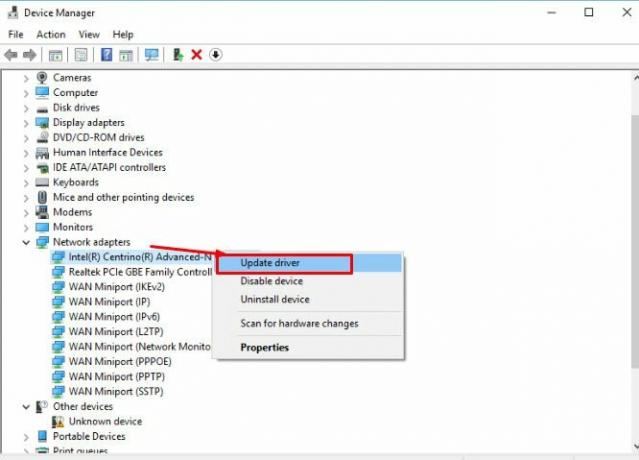
So können Sie also beheben, dass der Asus RT-AX86U keine Verbindung zum Internet herstellt. Wir hoffen, dieser Leitfaden hat Ihnen geholfen. Aber es ist möglich, dass Sie einige Zweifel haben; kommentiere unten. Dann wird unser Team alle verbleibenden Zweifel ausräumen.



![So installieren Sie Stock ROM auf Mobiistar Touch LAI 512 [Firmware-Datei]](/f/e718fa059a00ee38f533b67a7918f55e.jpg?width=288&height=384)